本文假设读者拥有 安装软件 的能力,安装软件部分不详细介绍了(下一步下一步完成、什么选项什么作用等)。
最终效果:成功运行官方 Hello world! 示例项目
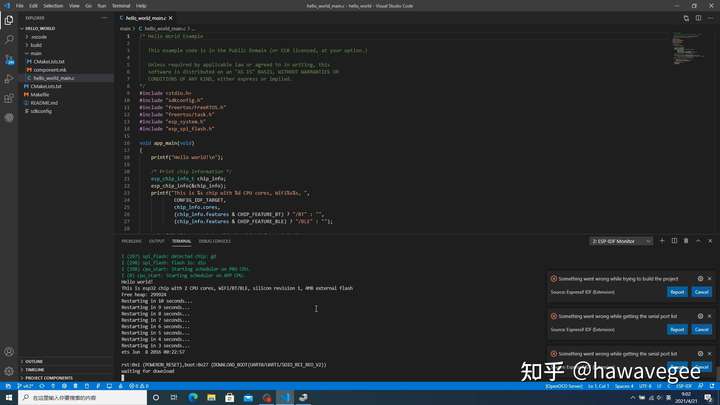
ESP-IDF 依赖工具
- 安装 Python
这里建议安装好后修改 pip 为国内源,提升速度。
编辑 pip 配置文件
在 Linux 下:~/.pip/pip.conf
在 Windows 下:C:\Users\你的用户名\pip\pip.ini
[global]
index-url = https://pypi.tuna.tsinghua.edu.cn/simple
[install]
trusted-host=pypi.tuna.tsinghua.edu.cn
2. 安装 Git
3. 安装 Microsoft C++ 生成工具,这个还是稍微讲一下怎么安装吧。
visualstudio.microsoft.com/zh-hans/visual-cpp-build-tools/
下载就不用我多说了,这些大家应该都会的。
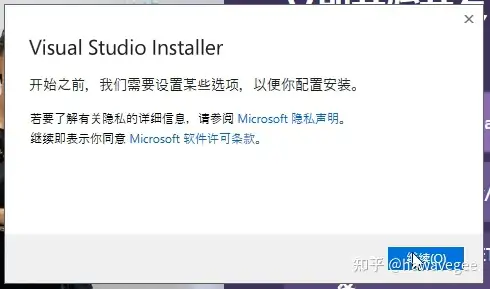
进到这个界面的时候,勾选 C++ 生成工具,然后直接点击安装就可以了。
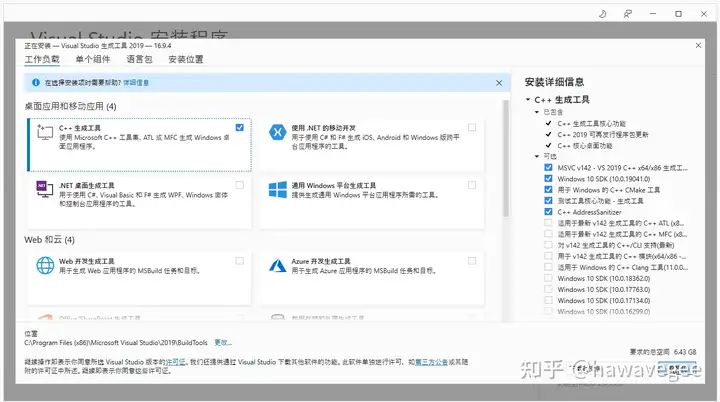
IDE
安装 Visual Studio Code
Download Visual Studio Code - Mac, Linux, Windows
code.visualstudio.com/Download
搭建教程
安装好依赖工具和 vscode 之后,启动 vscode。
点击 Extensions(Ctrl + Shift + X),搜索插件 Espressif IDF,点击 install(安装)
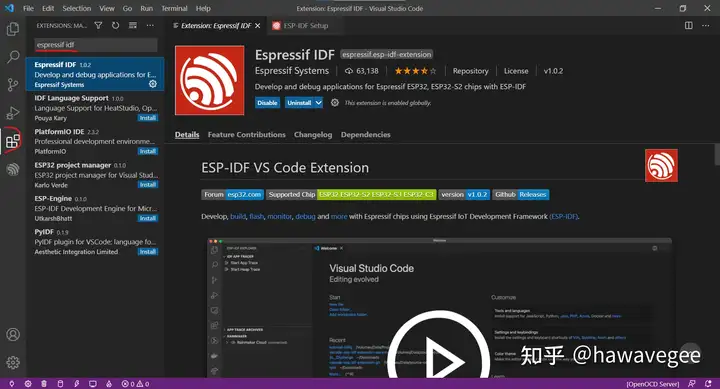
安装好 Espressif IDF 插件以后,打开这个界面↓
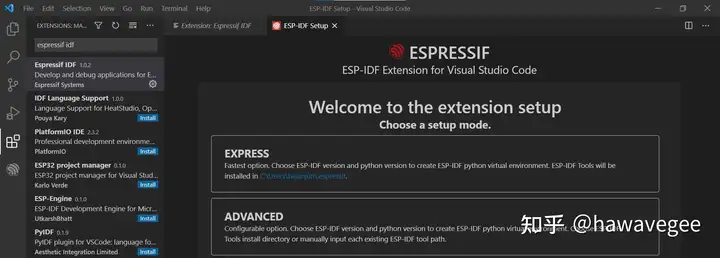
打开的方法是 F1 ,找到 ESP-IDF: Configure ESP-IDF extension

进入 EXPRESS
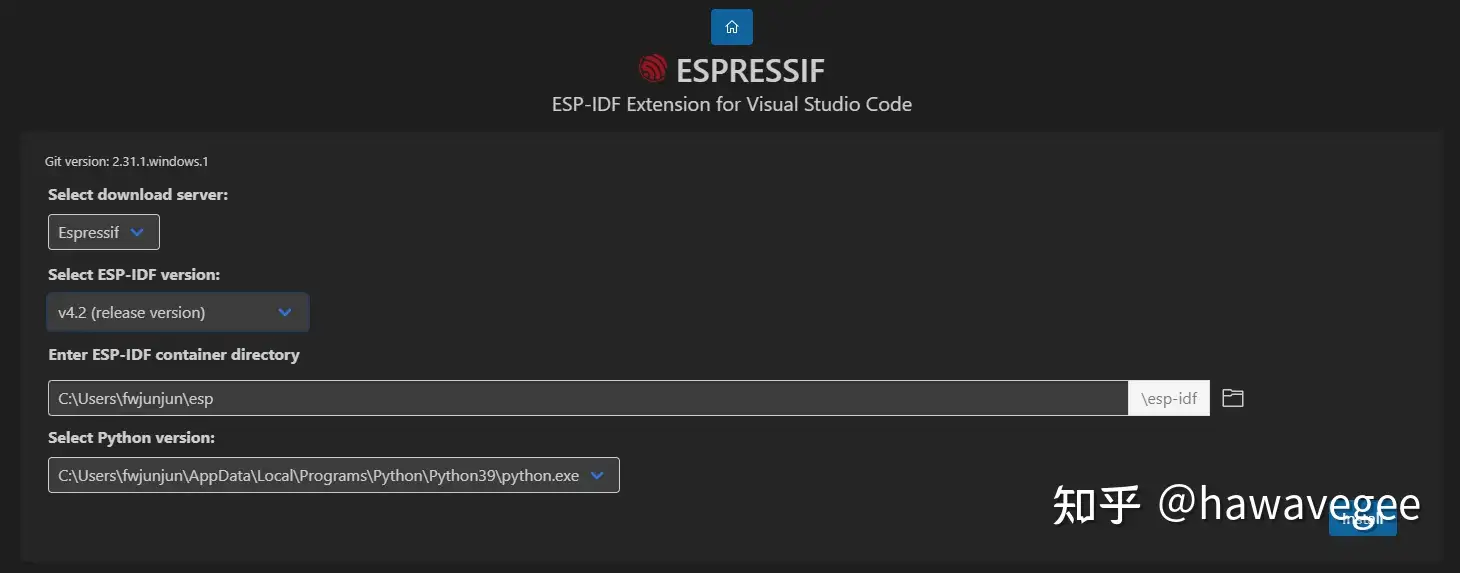
download server(下载服务器) 选择 Espressif
ESP-IDF version(ESP-IDF 版本)选择最新的就好了
其他保持默认
Install
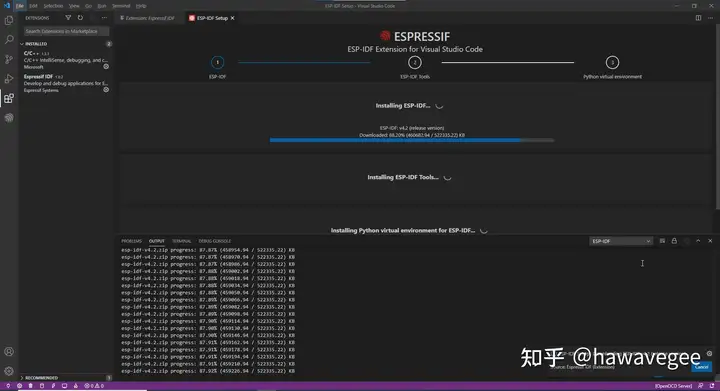
5~10分钟左右即可安装完毕

运行示例项目
好人做到底,送佛送到西。
F1,Show Examples Projects

就那个啦 ESP-IDF

选择 hello_world,我们要构建编译 hello world 项目
然后右边蓝色按钮
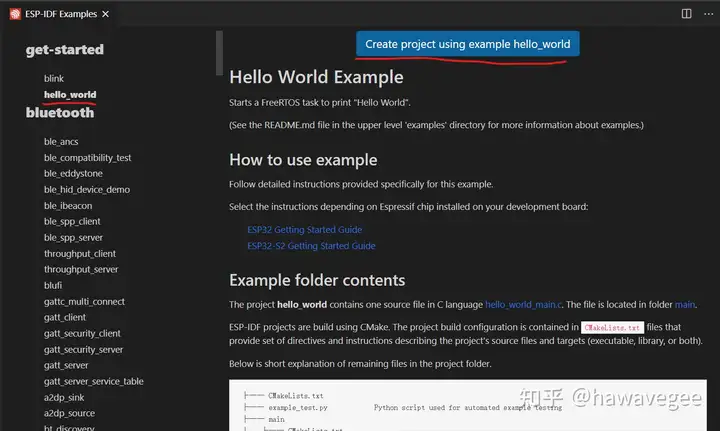
不用多说了吧?选个地方保存项目。注意路径不能包含空格
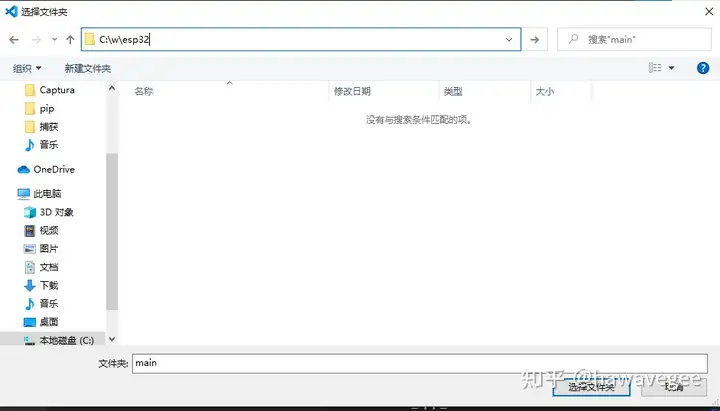
完成后,F1,Build your project

然后它会报错,说没有这些包,那你就执行它说的那个 install.bat
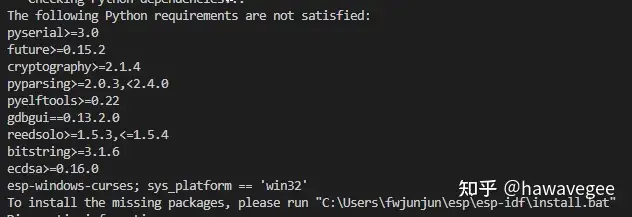
装完以后:

重新 build
看到这个就稳了
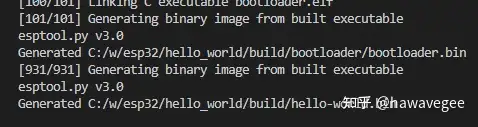
接下来,下载 CP210x 串口驱动
www.silabs.com/documents/public/software/CP210x_Universal_Windows_Driver.zip
F1,Select port to use,选择你的开发板端口

让开发板进到下载模式
以 ESP32-LyraT 为例
- 按住 Boot
- 按下 RST
- 松开 RST
- 松开 Boot
F1,太长了我不打了,你自己看吧

看到这个,就说明,Build 和 Flash 都没有问题啦

复位开发板,程序就开始运行了
如果本文对你有帮助,点个赞同让我知道吧。收藏文章,以后搭建环境不头疼~











叨叨几句... NOTHING